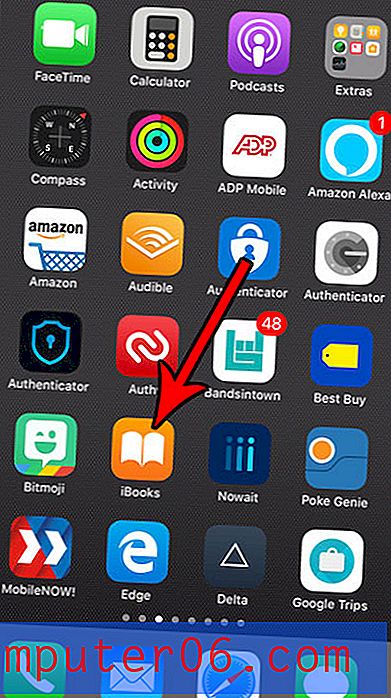Bir iPhone'dan AOL E-posta Hesabını Silme
Son güncelleme: 23 Ocak 2017
Yeni bir e-posta hesabına kaydolabilmenin kolaylığı, memnun kalmazsanız farklı bir e-posta sağlayıcısına katlanmak zorunda olmadığınız anlamına gelir. Dolayısıyla, AOL e-postasından Gmail, Yahoo veya Outlook.com gibi başka bir sağlayıcıya geçtiyseniz, AOL e-posta hesabınızı iPhone'unuzdan kaldırmaya hazır olabilirsiniz.
Bu, sadece birkaç kısa adımla gerçekleştirilebilen bir işlemdir ve tamamen iPhone'dan yapılabilir. Bu nedenle, aşağıdaki adımlarımızı izledikten sonra, iPhone'unuzdaki AOL e-posta hesabınızdan herhangi bir mesaj almaya devam etmeniz konusunda endişelenmenize gerek kalmayacaktır.
İPhone'da AOL E-posta Hesabını Silme
Bu eğitici, iPhone 5'teki iOS 7'de gerçekleştirildi. Adımlar, iOS'un önceki sürümleri için neredeyse aynıdır, ancak iOS 6 kullanıyorsanız ekran görüntüleri telefonunuzdan farklı görünecektir.
Bunun AOL e-posta hesabınızı iptal etmediğini unutmayın. Bu, hesabı ve e-postalarını iPhone'unuzdan kaldırmanızdır. AOL e-postanıza yine de bir Web tarayıcısından (Internet Explorer, Firefox veya Chrome gibi) erişebileceksiniz ve yine de diğer cihazlardan erişebileceksiniz. AOL posta hesabınızı devre dışı bırakmak istiyorsanız, nasıl yapacağınızı görmek için bu makalenin en altına gidin.
Adım 1: Ayarlar simgesine dokunun.

Adım 2: Aşağı kaydırın ve Posta, Kişiler, Takvimler seçeneğini seçin. İOS 10'da, yalnızca Mail yazan bir seçenek seçeceksiniz .
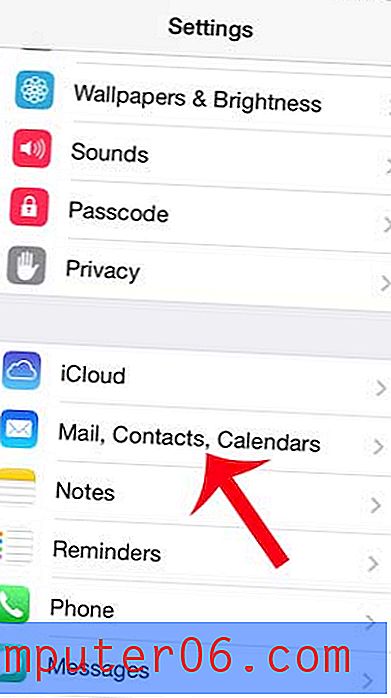
3. Adım: Ekranın Hesaplar bölümünden AOL hesabınızı seçin. İOS 10'da, e-posta hesaplarının tam listesini görmeden önce seçmeniz gereken bir Hesaplar seçeneği vardır.
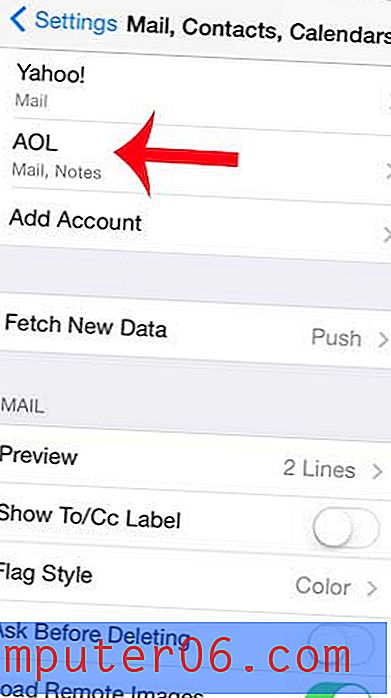
4. Adım: Ekranın altındaki Hesabı Sil düğmesine dokunun.
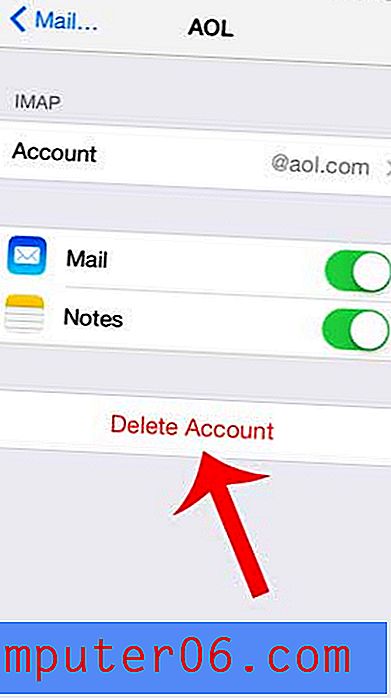
5. Adım: AOL e-posta hesabınızı iPhone'unuzdan silmek istediğinizi onaylamak için iPhone'umdan Sil düğmesine dokunun.
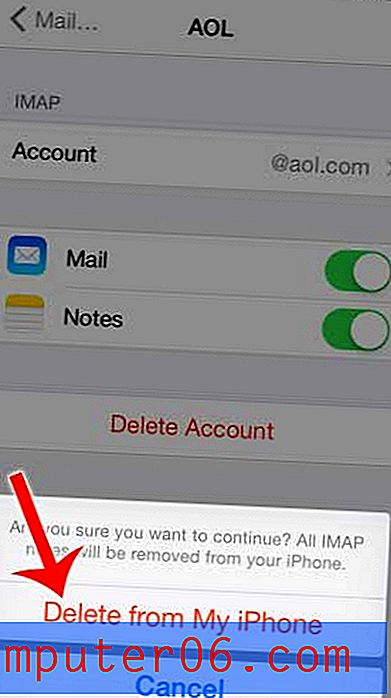
Bu yöntemin AOL e-posta hesabınızı silmediğini veya devre dışı bırakmadığını unutmayın. Sadece iPhone'unuzdan kaldırır. AOL e-posta hesabınızı tamamen silmek istiyorsanız, aşağıdaki adımları izleyin.
AOL E-posta Hesabını Silme
- Https://myaccount.aol.com adresine gidin ve AOL hesabınızda oturum açın.
- Pencerenin üst kısmındaki Aboneliklerimi Yönet'i tıklayın.
- Hesabınızın altındaki İptal seçeneğini tıklayın.
- İptal etme nedeninizi seçin, ardından AOL'yi İptal Et düğmesini tıklayın.
Gmail'e yükseltme yaptığınız için AOL hesabınızı siliyorsanız, iPhone'unuzda Gmail'i nasıl kuracağınızı öğrenmek için bu makaleyi okuyabilirsiniz.